यूसी ब्राउज़र की सामान्य समस्याओं को कैसे ठीक करें?
यूसी ब्राउज़र(UC Browser) उन उपयोगकर्ताओं के लिए एक व्यवहार्य विकल्प साबित हुआ है, जो आपके डिवाइस पर पहले से इंस्टॉल किए गए Google क्रोम के साथ नहीं मिलते हैं। (Google Chrome)यूसी ब्राउज़र(UC browser) पिछले कुछ वर्षों में बेहद लोकप्रिय हो गया है और कुछ असाधारण सुविधाएं प्रदान करता है जो Google क्रोम(Google Chrome) या किसी अन्य मुख्यधारा के ब्राउज़र पर अनुपलब्ध हैं। इसके अलावा, यूसी ब्राउजर(UC Browser) में ब्राउजिंग और डाउनलोडिंग स्पीड पहले से इंस्टॉल किए गए ब्राउजर की तुलना में काफी तेज है।
उपरोक्त तथ्यों का मतलब यह नहीं है कि यूसी ब्राउज़र एकदम सही है, यानी यह अपनी खामियों और समस्याओं के सेट के साथ आता है। यूजर्स को डाउनलोड, रैंडम फ्रीज और क्रैश, यूसी ब्राउजर(UC Browser) में जगह की कमी, इंटरनेट से कनेक्ट नहीं हो पाने जैसी समस्याओं का सामना करना पड़ रहा है। लेकिन चिंता न करें इस लेख में हम विभिन्न यूसी ब्राउज़र मुद्दों और उन्हें ठीक करने के तरीके पर चर्चा करेंगे।
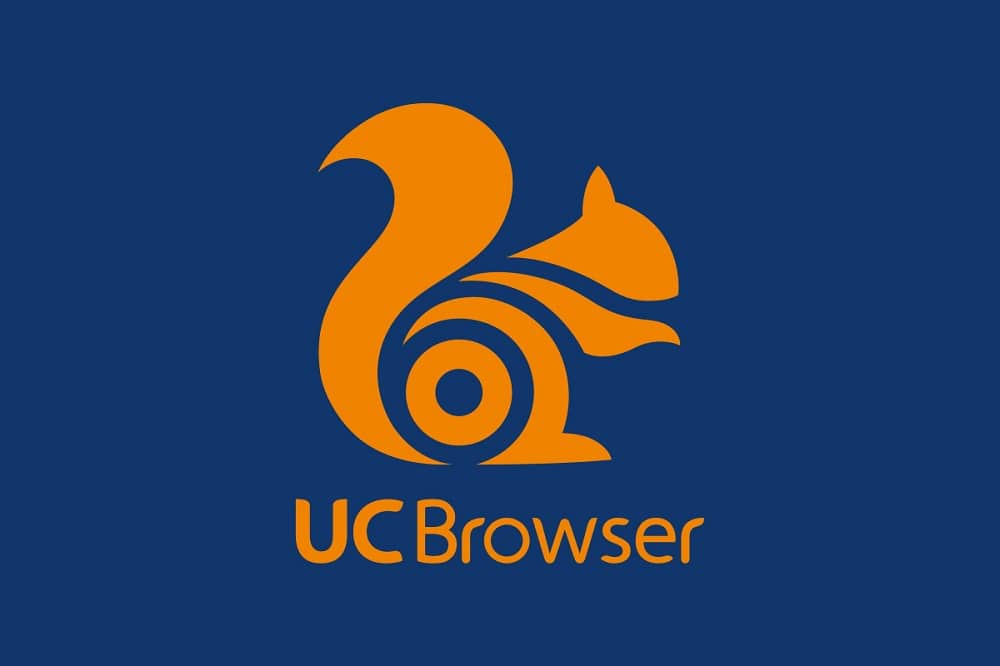
यूसी ब्राउज़र के साथ समस्याओं का सामना करना पड़ रहा है? UC Browser की सामान्य समस्याओं को ठीक करें(Facing issues with UC Browser? Fix UC Browser Common Issues)
सबसे आम त्रुटियों को समूहीकृत किया गया है, और इन विशेष मुद्दों को हल करने के तरीके पर तरीके दिखाए गए हैं।
समस्या 1: फ़ाइलें और दस्तावेज़ डाउनलोड करते समय त्रुटि(Issue 1: Error while downloading files and documents)
विभिन्न यूसी ब्राउज़र(UC Browser) उपयोगकर्ताओं द्वारा रिपोर्ट किए गए सबसे आम मुद्दों में से एक डाउनलोड के संबंध में है, यानी डाउनलोड अचानक बंद हो जाते हैं और ऐसा होने पर इसे फिर से शुरू किया जा सकता है, ऐसे कुछ उदाहरण हैं जहां डाउनलोड को शुरुआत से पुनरारंभ करना पड़ता है। . यह डेटा के नुकसान के कारण उपयोगकर्ताओं के बीच निराशा का कारण बनता है।
समाधान: बैटरी अनुकूलन अक्षम करें(Solution: Disable Battery Optimization)
1. सेटिंग खोलें और एप्लिकेशन मैनेजर या ऐप्स पर जाएं।(Application Manager or Apps.)

2. नीचे स्क्रॉल करके “UC Browser” पर जाएं और उस पर टैप करें।

3. "बैटरी सेवर" पर नेविगेट करें और (“Battery Saver”)कोई प्रतिबंध नहीं(No Restrictions.) चुनें ।

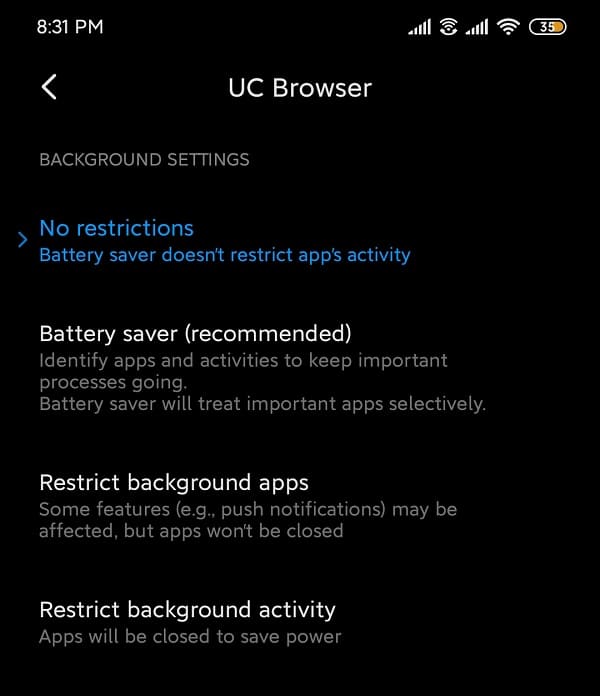
स्टॉक एंड्रॉइड चलाने वाले उपकरणों के लिए:
- सेटिंग्स के तहत एप्लिकेशन मैनेजर(Application Manager ) पर जाएं ।
- "उन्नत" के तहत विशेष ऐप एक्सेस(Special app access ) चुनें ।
- बैटरी ऑप्टिमाइजेशन(Battery Optimization) खोलें और UC Browser चुनें ।
- ऑप्टिमाइज़ न(Don’t optimize.) करें चुनें .
समस्या 2: रैंडम फ़्रीज़ और क्रैश(Issue 2: Random freezes and crashes)
एक अन्य आम समस्या Android उपकरणों पर UC Browser एप्लिकेशन का अचानक बंद होना है। अचानक क्रैश होने के संबंध में कई मुद्दे सामने आए हैं, खासकर उन उपयोगकर्ताओं के लिए जिन्होंने ऐप को नवीनतम संस्करण में अपडेट नहीं किया है। यह समय-समय पर होता रहता है, और भले ही इस मुद्दे को वर्तमान संस्करण में ठीक कर दिया गया हो, लेकिन इसे एक बार और सभी के लिए हल करना बेहतर है।
समाधान 1: ऐप कैश और डेटा साफ़ करें(Solution 1: Clear app cache and data )
1. अपने डिवाइस पर सेटिंग्स(Settings) खोलें और ऐप्स(Apps) या एप्लिकेशन मैनेजर(Application Manager) पर जाएं ।
2. सभी ऐप्स के अंतर्गत यूसी ब्राउज़र(UC Browser) पर नेविगेट करें ।

3. ऐप डिटेल्स के तहत स्टोरेज पर टैप करें।(Storage)

4. Clear Cache पर टैप करें ।
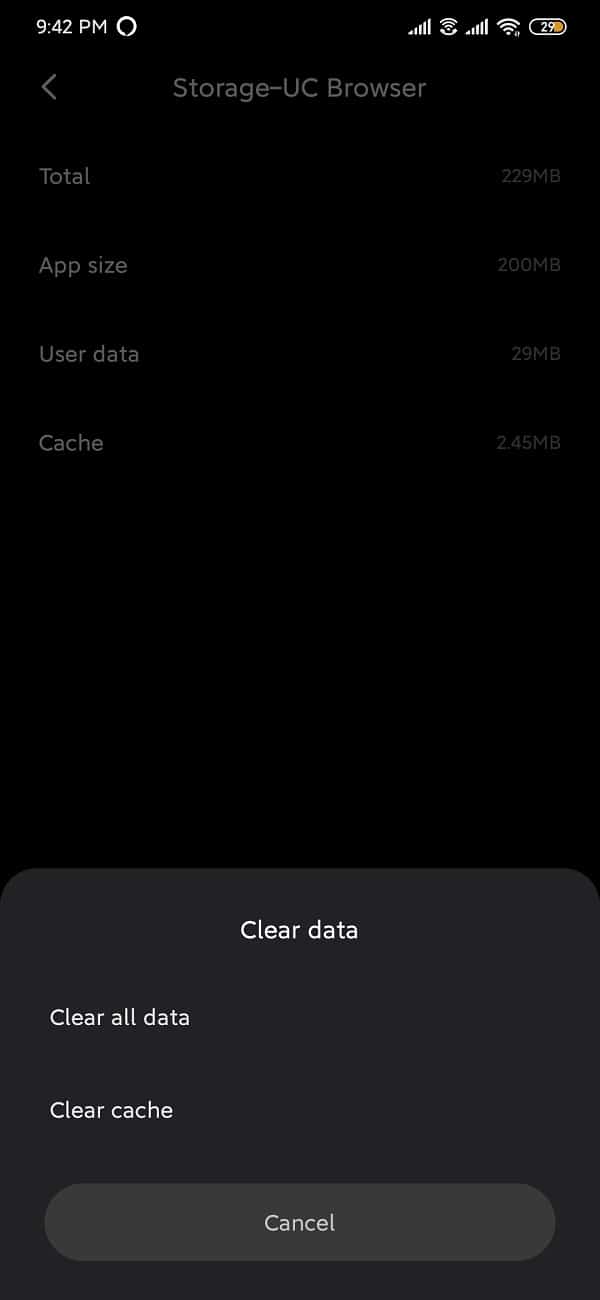
5. ऐप खोलें और यदि समस्या बनी रहती है, तो Clear all data/Clear storage.
समाधान 2: सुनिश्चित करें कि सभी आवश्यक अनुमतियाँ सक्षम हैं(Solution 2: Make sure all necessary permissions are enabled)
1. सेटिंग्स खोलें और apps/application manager.
2. "यूसी ब्राउज़र"(“UC Browser”) तक स्क्रॉल करें और इसे खोलें।
3. ऐप अनुमतियां चुनें।(App Permissions.)
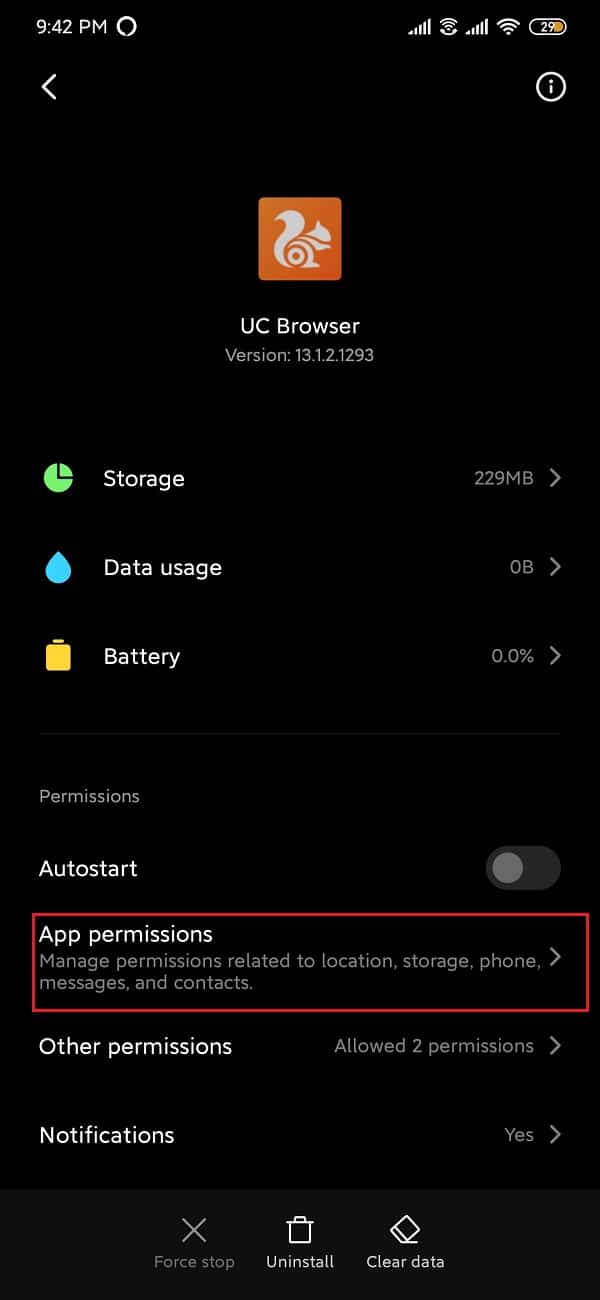
4. अगला, कैमरा, स्थान और भंडारण के लिए अनुमतियां सक्षम करें(enable permissions for the camera, location and storage) यदि यह पहले से सक्षम नहीं है।

समस्या 3: अंतरिक्ष से बाहर त्रुटि(Issue 3: Out of Space error)
(Browser)Android पर (Android)ब्राउज़र ऐप्स मुख्य रूप से विभिन्न मल्टीमीडिया फ़ाइलों को डाउनलोड करने के लिए उपयोग किए जाते हैं। हालाँकि, इनमें से कोई भी फ़ाइल डाउनलोड नहीं की जा सकती है यदि कोई स्थान नहीं बचा है। यूसी ब्राउजर(UC Browser) के लिए डिफॉल्ट डाउनलोड लोकेशन एक्सटर्नल एसडी कार्ड है, जिसके कारण " आउट ऑफ स्पेस(out of space) " एरर आने की संभावना है । इस समस्या को हल करने के लिए, डाउनलोड स्थान को वापस आंतरिक मेमोरी में बदलना होगा।
1. यूसी ब्राउज़र खोलें।
2. नीचे स्थित नेविगेशन बार पर टैप करें और " सेटिंग(Settings) " खोलें।
3. इसके बाद, डाउनलोड सेटिंग्स( Download Settings) विकल्प पर टैप करें।

4. डाउनलोड सेटिंग्स(Download Settings) के तहत डिफ़ॉल्ट पथ(Default Path ) पर टैप करें और डाउनलोड स्थान बदलें।

ध्यान रखें कि फ़ाइलों को आंतरिक मेमोरी में सहेजने के लिए, पहले " UCDownloads" नाम का एक फ़ोल्डर बनाने की अनुशंसा की जाती है ।
समस्या 4: यूसी ब्राउज़र इंटरनेट से कनेक्ट नहीं हो पा रहा है(Issue 4: UC Browser not being able to connect to the internet)
एक वेब ब्राउज़र की विशेषताओं को तभी तक पहचाना जाता है जब तक वह एक स्थिर इंटरनेट कनेक्शन से जुड़ा होता है। एक वेब ब्राउज़र बेकार है यदि कोई इंटरनेट कनेक्शन नहीं है, जाहिर है, क्योंकि ब्राउज़र(Browser) द्वारा प्रदान की जाने वाली किसी भी चीज़ तक बिल्कुल पहुंच नहीं है। यूसी ब्राउज़र(UC Browser) समय-समय पर नेटवर्क से संबंधित कुछ समस्याओं का सामना कर सकता है। यहां उन्हें एक बार और सभी के लिए हल करने का तरीका बताया गया है।
समाधान 1: डिवाइस को पुनरारंभ करें(Solution 1: Restart the device)
डिवाइस में किसी भी समस्या के संबंध में सब कुछ वापस करने के लिए सबसे बुनियादी और बेहतर समाधान में से एक फोन को restarting/rebootingयह " पावर(power) " बटन को दबाकर और " पुनरारंभ(restart) " का चयन करके किया जा सकता है। फोन के आधार पर इसमें एक या दो मिनट का समय लगेगा और अक्सर कुछ समस्याओं को ठीक करता है।

समाधान 2: हवाई जहाज मोड चालू करें और इसे बंद करें(Solution 2: Turn on Airplane mode and turn it off)
स्मार्टफोन पर हवाई जहाज(Airplane) मोड सभी वायरलेस और सेलुलर कनेक्शन को निष्क्रिय कर देता है। मूल रूप(Basically) से, आप ऐसा कोई भी कार्य नहीं कर सकते जिसके लिए इंटरनेट कनेक्शन की आवश्यकता हो। साथ ही, आप कॉल और मैसेज करने या प्राप्त करने में सक्षम नहीं होंगे।
1. अधिसूचना पैनल को नीचे खींचें और हवाई जहाज मोड को चालू करें(toggle the Airplane mode on) (उड़ान प्रतीक)।

2. कृपया कुछ मिनट प्रतीक्षा करें और फिर हवाई जहाज मोड को बंद कर दें। (turn off the Airplane mode. )

समाधान 3: नेटवर्क सेटिंग्स रीसेट करें(Solution 3: Reset Network Settings)
नेटवर्क सेटिंग्स(Network Settings) को रीसेट करना पूरी तरह से सभी वायरलेस सेटिंग्स(Wireless Settings) को डिफ़ॉल्ट पर रीसेट कर देता है और युग्मित ब्लूटूथ(Bluetooth) डिवाइस और एसएसआईडी को भी हटा देता है।
1. अपने फोन की सेटिंग्स में जाएं।(Settings)
2. अब, सिस्टम(System) टैब पर क्लिक करें।

3. रीसेट(Reset) बटन पर क्लिक करें।

4. अब, नेटवर्क सेटिंग्स रीसेट करें( Reset Network Settings) चुनें ।

5. अब आपको एक चेतावनी प्राप्त होगी कि वे कौन सी चीजें हैं जो रीसेट होने वाली हैं। "नेटवर्क सेटिंग्स रीसेट करें"(“Reset Network Settings”) विकल्प पर क्लिक करें ।(Click)

6. अब, वाई-फाई(Wi-Fi) नेटवर्क से कनेक्ट करें और फिर मैसेंजर(Messenger) का उपयोग करने का प्रयास करें और देखें कि यह अभी भी वही त्रुटि संदेश दिखाता है या नहीं।
अनुशंसित:(Recommended:)
- Android पर फिक्स एप्लिकेशन इंस्टॉल एरर नहीं है(Fix Application not installed error on Android)
- सैमसंग गैलेक्सी पर कैमरा विफल त्रुटि को ठीक करें(Fix Camera Failed Error on Samsung Galaxy)
- एंड्रॉइड फोन पर ऐप आइकन कैसे बदलें(How to Change App Icons on Android Phone)
हमें उम्मीद है कि यह जानकारी उपयोगी है और आप यूसी ब्राउज़र की सामान्य समस्याओं को ठीक(fix UC Browser common issues) करने में सक्षम थे । लेकिन अगर आपके पास अभी भी इस गाइड के बारे में कोई प्रश्न या सुझाव है तो बेझिझक टिप्पणी अनुभाग का उपयोग करके पहुंचें।
Related posts
Moto G6, G6 Plus या G6 Play की सामान्य समस्याएं ठीक करें
अपने Android फ़ोन पर ऐप्स डाउनलोड करने में असमर्थ को ठीक करें
कैसे ठीक करें इंस्टाग्राम क्रैश होता रहता है (2022)
Android पर धीमी चार्जिंग को कैसे ठीक करें (6 आसान समाधान)
न चल रहे ट्विटर वीडियो को ठीक करने के 9 तरीके
ईमेल प्राप्त न होने वाले Gmail खाते को ठीक करने के 5 तरीके
फिक्स योर सिस्टम फोर वाइरस से भारी नुकसान हुआ है
Play Store DF-DFERH-01 त्रुटि को ठीक करें (2022)
विंडोज 10 पर स्पॉटिफाई नॉट ओपनिंग को ठीक करें
कैसे ठीक करें Instagram संगीत काम नहीं कर रहा है
एंड्रॉइड पर मैसेज नॉट सेंड एरर को ठीक करने के 9 तरीके
Android पर Chrome को संग्रहण एक्सेस त्रुटि की आवश्यकता को ठीक करें
फेसबुक डेटिंग को कैसे ठीक करें काम नहीं कर रहा है (2022)
फिक्स एंड्रॉइड फोन कॉल सीधे वॉयसमेल पर जाता है
Android पर काम नहीं कर रहे ऑटो-रोटेट को ठीक करने के 6 तरीके
काम नहीं कर रहे इंस्टाग्राम डायरेक्ट मैसेज को ठीक करने के 9 तरीके (डीएम काम नहीं कर रहे हैं)
इंस्टाग्राम को कैसे ठीक करें मुझे पोस्ट एरर नहीं करने देंगे
पोकेमॉन गो को कैसे ठीक करें जीपीएस सिग्नल नहीं मिला
Google फ़ोटो को कैसे ठीक करें रिक्त फ़ोटो दिखाता है
Google Play Store त्रुटियों को कैसे ठीक करें (2022)
